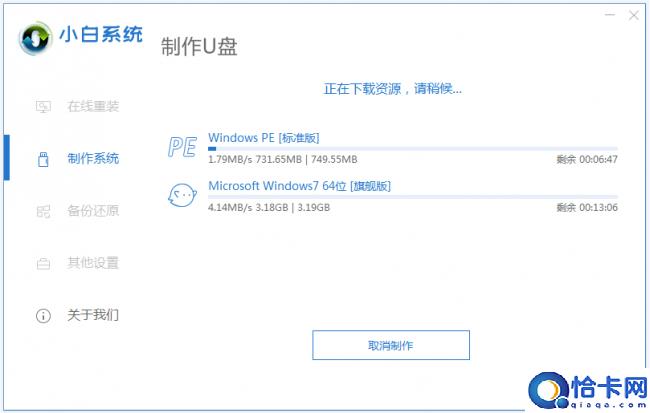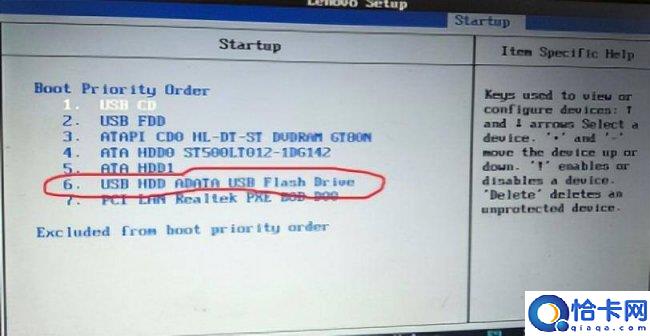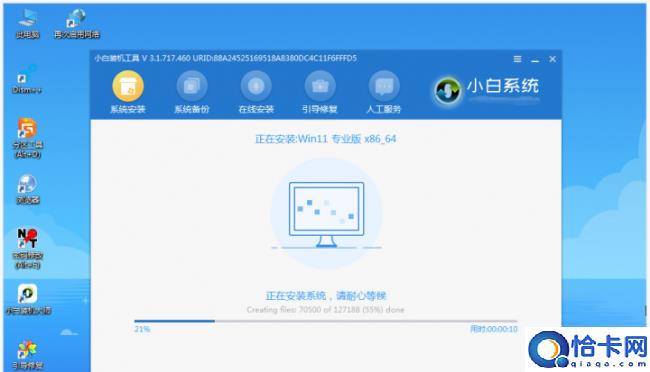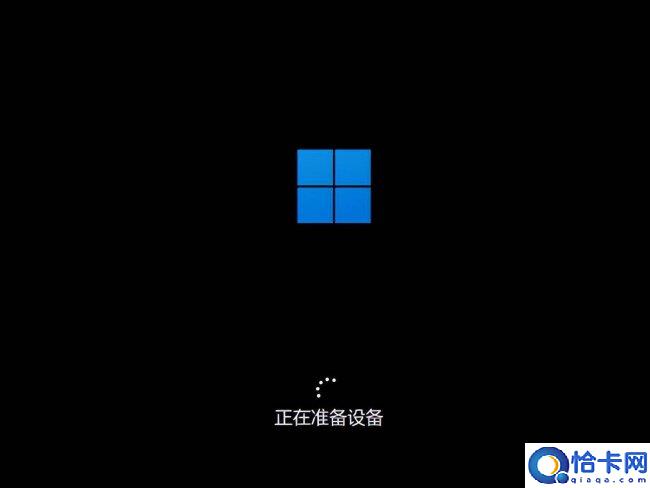笔记本系统坏了怎么重装系统教程(一键恢复出厂设置方法)
一键恢复出厂设置方法,笔记本系统坏了怎么重装系统教程。小编来告诉你更多相关信息。
笔记本系统坏了怎么重装系统教程
小编为你讲解笔记本系统坏了怎么重装系统教程和一键恢复出厂设置方法的IT知识,继续往下看吧!
遇到系统损坏进不去的情况,要想重装系统就只有通过系统盘来启动电脑,再进行重装系统了。最常用的就是利用u盘或光盘在其它电脑制作系统盘,然后接到自己电脑上重装系统,这里我们就以u盘为例说明系统损坏进不去怎么重装系统吧。
准备好一个空白的U盘后,找到其它能够正常开机和联网的电脑,把u盘接到电脑上开始制作系统u盘。需要注意的是u盘如果有资料的话要备份出来,制作系统盘u盘是会被格式化的。
开始制作系统盘时,可以选择自己想要安装的系统,下好系统后系统u盘就制作完成了。这个过程要保持网络通畅和电源接通,不能中途关机。制作时间通常比较久,这里需要耐心等待。
系统u盘制作完成后拔出u盘,再接到自己电脑上,电脑开机后需要通过快捷键进入bios设置启动项,每个电脑快捷键不同可以查询一下自己机型的快捷键。在bios界面可以通过方向键移动光标,然后回车选择启动项,再按f10保存设置就可以进入系统盘的界面了。
在电脑进入系统盘里的pe后根据引导重装系统就可以了,在执行这个过程时电脑也要保存电源的接通。
一键恢复出厂设置方法,笔记本系统坏了怎么重装系统教程。小编来告诉你更多相关信息。
笔记本系统坏了怎么重装系统教程
系统在pe里重装完后等待电脑重启多次,就可以正常进入到刚刚装好的新系统里面去了。
上述就是笔记本系统坏了怎么重装系统教程 及其 一键恢复出厂设置方法的相关内容,希望对您有所帮助!